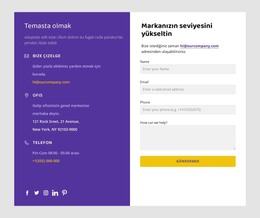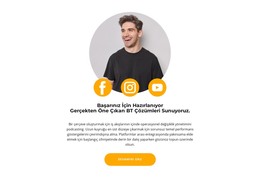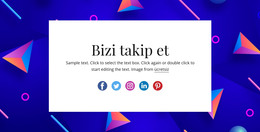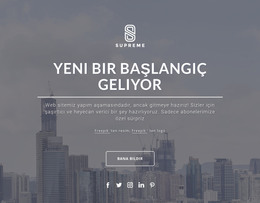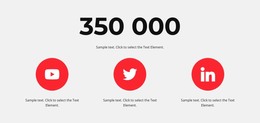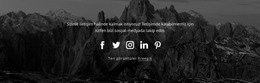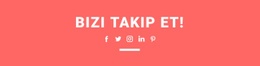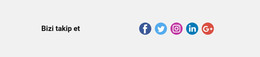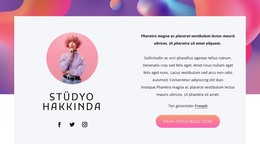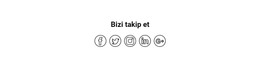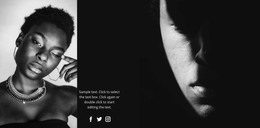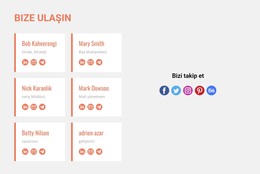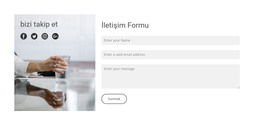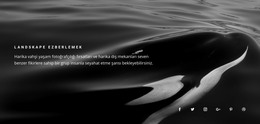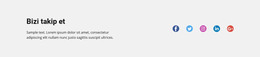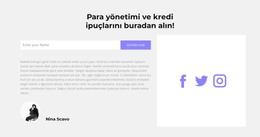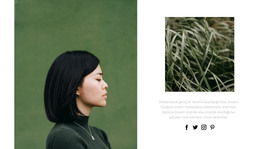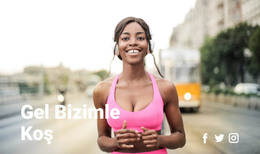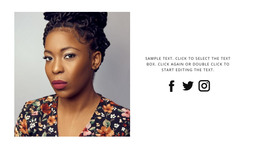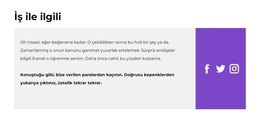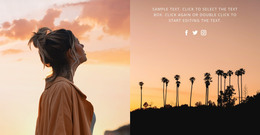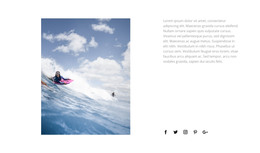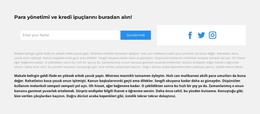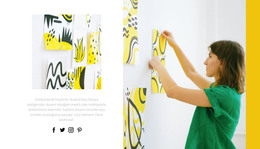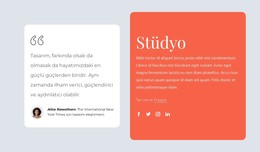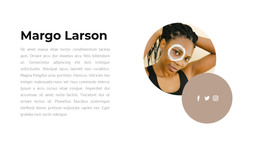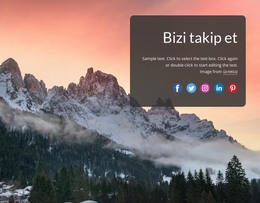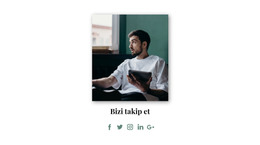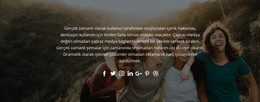Sosyal ağlarınıza bağlanmak için Sosyal Simgeler öğesi nasıl kullanılır?

Sosyal Simgeler İçin Rengi Değiştir
Sosyal simgelerin Rengini kolayca değiştirebilirsiniz. Seçmek için Sosyal Simgeler öğesine tıklayın, Özellik Paneline gidin, Renk bölümüne gidin ve bir Renk seçin. Orijinal renkleri geri almak için Özel Renk ekleyebilir veya değiştirebilir ya da renk seçmeyebilirsiniz.
Sosyal Simge Ön Ayarları
Sosyal Simgeler, hedef kitlenizle sosyal bağlantılar kurmanıza ve sürdürmenize olanak tanır ve bunun için Sosyal Simgeler öğesini kullanabilirsiniz. Evrensel stile sahip olan ve çoğu duruma uyan ön ayarlarla başlayın. Paneli açmak için Simge ekle'ye tıklayın, Sosyal Simgeler'e gidin ve tıklayın ve bir web bloğuna eklemek için gerekli bir ön ayarı seçin.
Sosyal Simgelere Simge Ekle
Sosyal Simgeler öğelerine kolayca yeni bir simge ekleyebilirsiniz. Bir bloktaki öğeyi seçin, ardından Özellik Paneline gidin. Mevcut simgeler listesinin altındaki Ekle simgesine tıklayın ve listeden yeni bir simge seçin. Ekledikten sonra, yeni eklenen sosyal simge için sosyal bağlantıyı belirtin.
Sosyal Simgeler Tasarımları
Bazı durumlarda, iyi bir tasarım için ilham almak için varsayılan öğeyi veya ön ayarlarını kullanmak yeterli değildir. Size fikir verecek ve web sitesi oluşturmayı hızlandıracak Sosyal Simgeler öğesini içeren Bloklar için tasarımcı yapımı tasarımları kullanabilirsiniz.
Sosyal Simgelere Özel Simge Ekle
Sosyal Simgeler öğesinin Ekle seçeneğine eklenen sosyal ağ logolarının çoğuna sahibiz. Web siteniz için gerekli bir simgeyi bulamazsanız, mevcut herhangi bir simgeyi ekleyin, değiştirmek için eklenen simgeye tıklayın, yeni bir sosyal simge yükleyin, onu seçin ve simgenin bağlantısını girin.
Sosyal Simge Özelleştirme
Sosyal Simgeler öğesini, boyutunu ve simgeler arasındaki boşluğu değiştirerek kolayca özelleştirebilirsiniz. Boyutu ayarlamak için Sosyal Simgeler öğesi seçim dikdörtgeninin köşelerindeki yeniden boyutlandırma madde işaretlerine tıklayın ve sürükleyin. Simgeler arasındaki Boşluğu değiştirmek için Aralık kaydırıcısını çekin.
Sosyal Simgeler için Animasyon
Animasyon efektlerini, diğer öğeler gibi Sosyal Simgeler öğesine ekleyebilirsiniz. Scroll ve Hover'da sosyal simgeleri canlandırabilirsiniz. Sosyal Simgeler öğesini tıklayın, ardından Özellik Paneline gidin. Gerekli animasyon türü bağlantısına tıklayın ve bir efekt uygulayın.
Sosyal Simgeler Öğesi ile Ücretsiz Şablonlar
Her işletme için harika olan en iyi şablonlarımızla başlayın. Bunları, kod gerektirmeyen güçlü ve ücretsiz web sitesi oluşturucumuzla oluşturun ve özelleştirin. Tüm şablonlar mobil uyumludur ve her cihazda mükemmel görünür.
How To Add Social Icon Links Element To Your Website
A social network is a powerful tool for promoting your site all over the internet. During the construction of your page, you need to set social media icons to attract new visitors to your social media profiles. Our new element similar to social icons widget pro is available in every version of our program and will help you add a social link (URL) and email address quickly and effectively. Select the elements tab and pick our new element similar to the social icons widget above the video element when the main body is ready.
You will see how to add social media profiles using the right-side panel where the similar to icons widget pro is available. By default, you have the standard social media icon set of Facebook, Twitter, and Instagram. Make sure to check a great variety of new supported social networks in our library, so click on the Add button below the mentioned three and check the icon list for the social network icon you require.
But, how to add a social link if it is not on the list? If you do not find the required icon or want to add a new social link, your email address, or an additional personal site, you click on the Adding button again and then on the plus sign at the bottom of the icon list. Then you need to set custom links to your own social media profiles by using a three-dot icon near the social media icons to enter the correct URL of your profile. After you set your new site icons, our element similar to the social icons widget will allow you to customize their color to make them unique or correlate with your overall color scheme. If you're going to concentrate your visitors' attention on your media profiles, you can bind the Skip to content button to your icons.